

Αυτή η ενότητα σας δείχνει πώς να προσθέσετε λευκό σε μια εργασία εκτύπωσης. Μπορείτε να εκτυπώσετε μια απλή εργασία (γέμισμα λευκής πλημμύρας) χωρίς προετοιμασία δεδομένων ή πιο σύνθετες εργασίες με χρήση δεδομένων Spot. Βλέπε Δημιουργία δεδομένων πλακάτων χρωμάτων στο Photoshop ή Δημιουργία δεδομένων spot στο Adobe Illustrator για περισσότερες πληροφορίες.
Η λειτουργία εκτύπωσης Quality-Layered χρησιμοποιείται για την εκτύπωση εφαρμογών λευκής μελάνης, ωστόσο μπορούν να χρησιμοποιηθούν και άλλες λειτουργίες εκτύπωσης, εφόσον το προφίλ μέσου ONYX (μοντέλο μέσου) έχει δημιουργηθεί με διαμόρφωση μελάνης CMYKSS με καθορισμένα χρώματα spot.
Προμηθευτείτε και εισαγάγετε ένα προφίλ μέσου ONYX (μοντέλο μέσου) που έχει ρυθμιστεί στη λειτουργία εκτύπωσης Ποιότητα-Σε επίπεδα. Δείγματα προφίλ μέσων για το λευκό και όλα τα άλλα μελάνια είναι διαθέσιμα για λήψη από την ιστοσελίδα μας: https://graphiplaza.cpp.canon.
Υπάρχουν τρία διαθέσιμα επίπεδα δεδομένων που σας επιτρέπουν να καθορίσετε την περιοχή που θα καλύπτει το λευκό μελάνι και επίσης πώς θα εμφανίζεται (ή δεν θα εμφανίζεται) σε σχέση με άλλα χρώματα, ανάλογα με το επίπεδο στο οποίο έχει τοποθετηθεί.
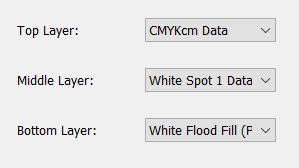
Το κάτω επίπεδο εκτυπώνεται πρώτο (εάν δεν είναι κενό) και το πάνω επίπεδο εκτυπώνεται τελευταίο (εάν δεν είναι κενό).
Τα επίπεδα μπορούν να οριστούν σε μια από τις παρακάτω θέσεις:
Καθορίζεται στα μέσα ενημέρωσης κατά τη δημιουργία των μέσων ενημέρωσης
Επιλεγμένο σε ένα γρήγορο σετ
Στις ρυθμίσεις εκτυπωτή μιας εργασίας στην ουρά RIP
Προαιρετικό - δεν απαιτείται εάν η μέθοδος εκτύπωσης λευκού χρώματος έχει καθοριστεί σωστά στο προφίλ μέσων ONYX ή στο quickset.
Εάν οι επιθυμητοί ορισμοί στρώσεων δεν έχουν προκαθοριστεί στο προφίλ μέσων ONYX ή στο Quickset, επιλέξτε "Hold for Operator" (Κράτηση για χειριστή) πριν από την υποβολή της εργασίας προς εκτύπωση, ώστε η εργασία να μην αποσταλεί αυτόματα στον εκτυπωτή.
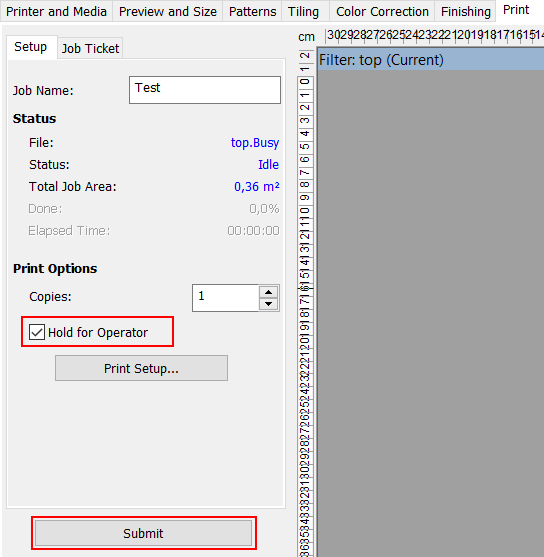 Αναμονή για χειριστή
Αναμονή για χειριστήΔιαδικασία
Επιλέξτε την εργασία στην ουρά RIP - κάντε δεξί κλικ στην εργασία και επιλέξτε [επεξεργασία] - [Ρυθμίσεις εκτύπωσης].
Ελέγξτε αν η λειτουργία εκτύπωσης έχει οριστεί σε Ποιότητα σε στρώσεις.
Κάντε κλικ στο κουμπί [Define Layers]
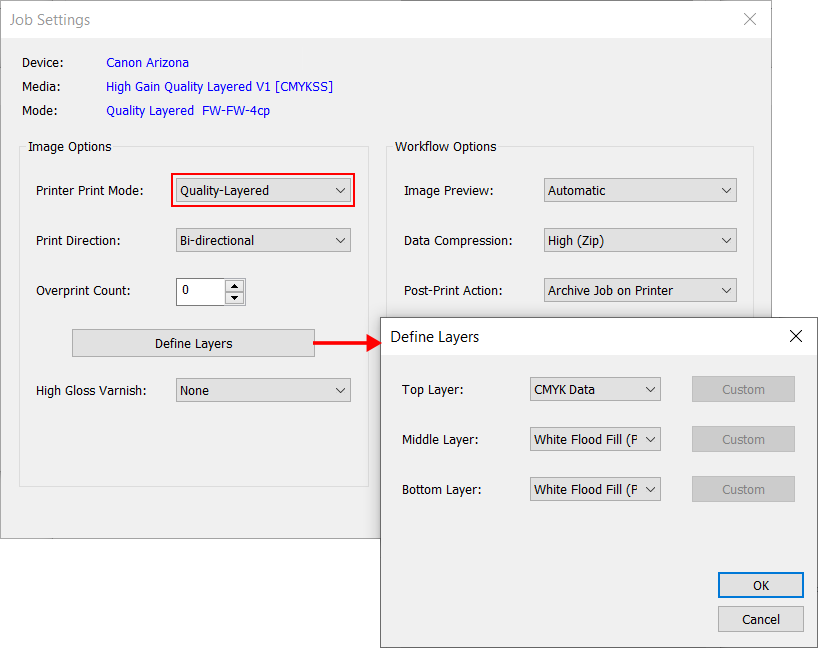
Κάθε επίπεδο μπορεί να οριστεί με μία από τις παρακάτω επιλογές:
Δεδομένα CMYK - Δεδομένα εικόνας CMYK
Δεδομένα λευκού σημείου - Θα εκτυπωθεί λευκό μελάνι όπου υπάρχουν δεδομένα Spot1. Επιλέξτε αυτή την επιλογή όταν έχετε ορίσει δεδομένα κηλίδων στην εργασία εκτύπωσης (που δημιουργήθηκαν με το εργαλείο Spot Layer Tool βλ: Δημιουργία δεδομένων πλακάτων χρωμάτων με το εργαλείο επιπέδου πλακάτων χρωμάτων ή με πρόσθετη επεξεργασία μέσω του Adobe Photoshop, βλ Δημιουργία δεδομένων πλακάτων χρωμάτων στο Photoshop ή Adobe Illustrator, βλέπε Δημιουργία δεδομένων spot στο Adobe Illustrator.
White Flood Fil - Θα εκτυπωθεί ένα λευκό στρώμα στο μέγεθος ολόκληρης της εικόνας (πλαίσιο οριοθέτησης), χρησιμοποιώντας το μεγαλύτερο επίπεδο πτώσης μελανιού.
Προσαρμογή - Η επιλογή Προσαρμογή επιτρέπει την αντιστοίχιση χρώματος μελανιού πελάτη με δεδομένα και προηγμένες επιλογές για την επιλογή του επιπέδου πλημμύρας του εκτυπωτή ή την αντανάκλαση των δεδομένων.
Άδειο
Κάντε την επιλογή για κάθε στρώμα και κάντε κλικ στο [OK].
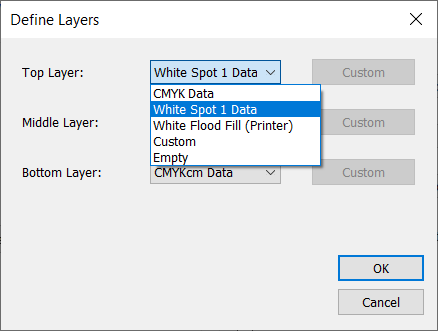
Επιλέξτε[White Flood Fill] όταν θέλετε να εκτυπώσετε μια απλή εργασία εκτύπωσης. Σας επιτρέπει να εκτυπώσετε ένα λευκό ορθογώνιο (πλαίσιο οριοθέτησης της εικόνας) ως υπόστρωμα ή επικάλυψη χωρίς προετοιμασία δεδομένων. Το λευκό στρώμα ενσωματώνεται στην εργασία εκτύπωσης.
Επιλέξτε[White Spot 1 Data] όταν θέλετε να εκτυπώσετε ένα μέρος της εικόνας σε λευκό χρώμα. Τα δεδομένα Spot 1 πρέπει να είναι διαθέσιμα στην εργασία εκτύπωσης.
Το κάτω στρώμα εκτυπώνεται πρώτο και το πάνω στρώμα εκτυπώνεται τελευταίο. Τα διαφανή μέσα θα προβάλλονται από την πλευρά που δεν έχει μελάνι. Αυτό σημαίνει ότι το κάτω στρώμα θα είναι το πιο ορατό στρώμα. Για αδιαφανή μέσα, το ανώτερο στρώμα θα είναι το πιο ορατό.
Υποβάλετε την εργασία εκτύπωσης και στείλτε την εργασία στον εκτυπωτή.
Όταν έχετε επιλέξει Προσαρμοσμένη για ένα επίπεδο, μπορείτε να επιλέξετε πρόσθετες επιλογές.
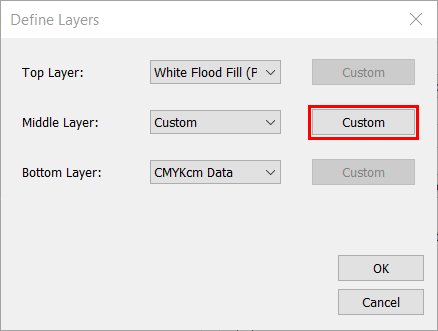
Υπάρχουν πέντε κανάλια χρωμάτων: C,M,Y,K και W, και έξι επίπεδα δεδομένων: Δεδομένα C,M,Y,K, Spot 1 και Spot 2. Κάθε κανάλι χρώματος μπορεί να διαμορφωθεί για εκτύπωση: κανένα, ένα από τα έξι επίπεδα δεδομένων ή δεδομένα πλημμυρίδας που δημιουργούνται από τον εκτυπωτή για ένα επιλεγμένο επίπεδο σταγόνων.

Μπορείτε να καθορίσετε την πυκνότητα του λευκού μελανιού μεταβάλλοντας το μέγεθος της σταγόνας. Η ρύθμιση του επιπέδου γίνεται στο μοντέλο μέσου, αλλά μπορεί να τροποποιηθεί ως ρύθμιση εκτυπωτή εργασίας στο λογισμικό ONYX.
